Añadir una arista con estructura de soporte de barra
Asegúrese de que tiene una configuración aditiva con una máquina aditiva SLA/DLP o MPBF seleccionada.
En la barra de herramientas del espacio de trabajo Fabricación, haga clic en Aditiva > Soportes > Arista con soporte de barra
 .
.Se abre el cuadro de diálogo Arista con soporte de barra.
Con Modelo compatible activo, en el lienzo, haga clic en los cuerpos sólidos, las caras de los cuerpos sólidos o los grupos de caras de malla que desee que se admitan.
Sugerencia: Para evitar que se generen soportes en determinadas áreas, seleccione la casilla de verificación Evitar, asegúrese de que Modelo evitado esté activo y, a continuación, en el lienzo, haga clic en los cuerpos sólidos, las caras de los cuerpos sólidos o los grupos de caras de malla.En la ficha General, introduzca un Ángulo máximo al plano XY para especificar el ángulo de las aristas, debajo del cual se añadirán los soportes.
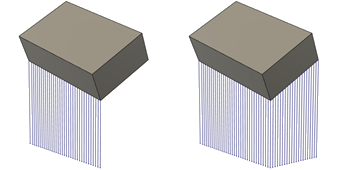
Ejemplo de ángulo máximo a plano XY de 20 grados (izquierda) y 35 grados (derecha).
Introduzca una Distancia de barra para especificar la distancia máxima entre soportes de barra individuales.
Introduzca un Valor Z mínimo y un Valor Z máximo para especificar las alturas más pequeñas y altas, entre las que se añadirán soportes.
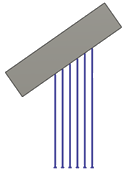
Ejemplo de soportes de barra con un Valor Z mínimo de 30 mm y un Valor Z máximo de 40 mm.
En la ficha Propiedades de barra, elija las opciones de Tamaño de barra y Forma de barra para especificar el grosor de los soportes y determinar la forma de sección transversal de los soportes.
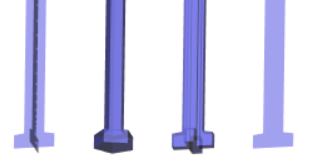
Ejemplo de formas de barra de cruz (izquierda), barra sólida y tubo de sombreado único (centro izquierda), cruz sólida (centro derecha) y sombreado (derecha). Un tubo de sombreado único tiene la misma forma que una barra sólida, pero es diferente la forma en que se corta el tubo de sombreado único durante la exportación.
Pasos opcionales:
Para asegurarse de que los soportes de barra terminen en un ángulo derecho en la superficie admitida, en la ficha Propiedades de barra, active la casilla de verificación Ángulo recto en la pieza.
Para crear conexiones de soporte a pieza que faciliten la separación manual de los soportes, en la ficha Conexiones, seleccione la casilla de verificación Punto de interrupción y elija el Tipo de punto de interrupción.
Para evitar un engrosado de los soportes en la plataforma de construcción, en la ficha Conexiones, desactive la casilla de verificación Refuerzo en plataforma.
Haga clic en Aceptar.
Se generan los soportes y, en el nodo Soportes del navegador, se añade un elemento secundario Arista con soporte de barra.
Sugerencia: Para volver a utilizar estos parámetros de soporte en el futuro, haga clic con el botón derecho en el elemento secundario y seleccione Guardar como plantilla para añadirlo a la biblioteca de plantillas.
Si la configuración utiliza una máquina aditiva MPBF, ahora puede generar y, a continuación, simular la ruta de herramienta aditiva. De lo contrario, exporte el archivo de construcción.